Kaip lengvai keisti atvejį tekste "Microsoft Word"

Ar įvedėte teksto eilutę ir supratinote, kad ją reikėtų įvardyti kitaip? Vietoj to, kad vėl įvesite eilutę, galite greitai ir lengvai pakeisti bet kurio teksto atvejį "Word" nenurodydami jo pakartotinai.
Norėdami pakeisti atvejį tekste "Word" dokumente, pasirinkite tekstą, kurį norite keisti, ir įsitikinkite, kad "Home" skirtukas yra aktyvus. Tada spustelėkite mygtuką "Keisti atvejį" pagrindiniame skirtuke.
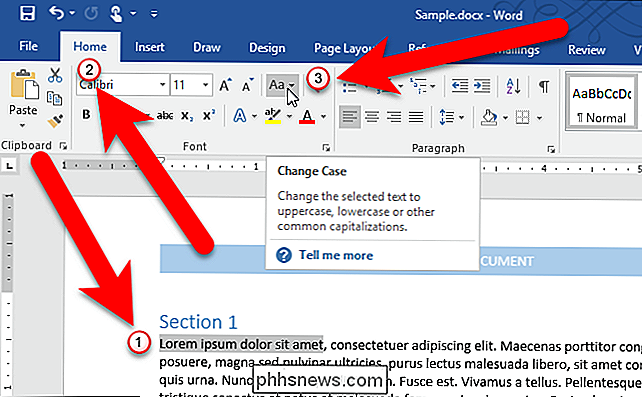
Išskleidžiamajame meniu pasirinkite norimą didžiųjų raidžių tipą. Galimi tokie didžiųjų raidžių tipai:
- Suteikimų atvejis: užrašomas pirmasis pirmojo žodžio sakinys sakinyje.
- mažoji raidė: kiekvieną raidę paverčia mažosiomis raidėmis.
- UPPERCASE: kiekvieną raide UPPERCASE
- didžiosiomis raidėmis Kiekvienas žodis: užrašo pirmą kiekvieno žodžio raidę. Tai naudinga pavadinimams ar antraštėms.
- TOGGLE CASE: Tai reiškia, kad pirmoji kiekvieno žodžio mažoji raidė ir likusios raidės "UPPERCASE" yra
"Toggle Case" gali atrodyti kaip keista parinktis, bet ji yra naudinga, jei jūs rašė tekstą nesuprantant, kad "Caps Lock" raktas yra įjungtas, o automatinio koregavimo galimybė netyčia naudoti "Caps Lock" klavišą nėra įjungta. Galite paryškinti paveiktą tekstą ir naudoti "TOGGLE CASE" parinktį, kad ištaisytumėte didžiųjų raidžių tekstą.
Mūsų pavyzdyje mes pasirinksime tekstą visus viršutinius arba UPPERCASE.
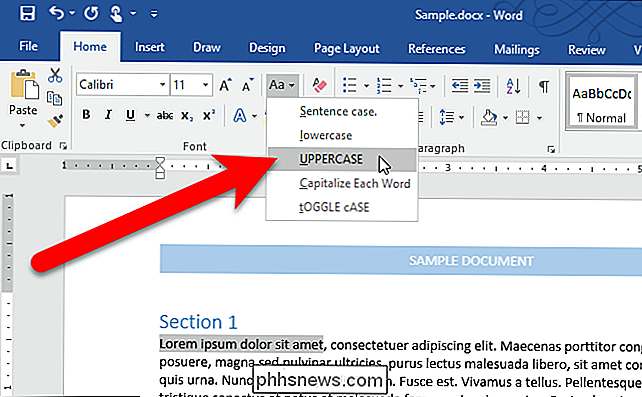
Pasirinktas tekstas keičia pasirinktą didžiųjų raidžių formatą Tipas.
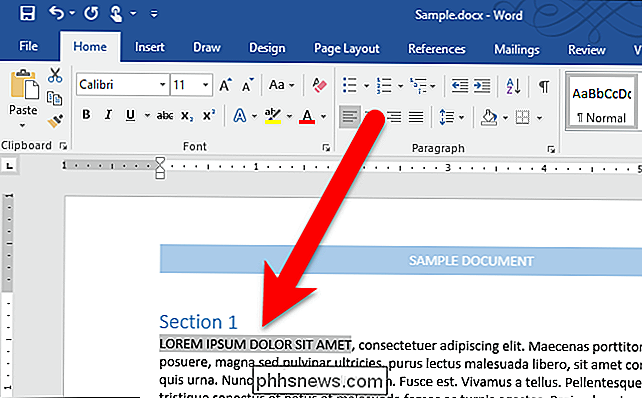
SUSIJĘS: Kaip išjungti "Microsoft Excel" automatinį didinimo pakeitimą
Jei norite naudoti klaviatūrą, kad pakeistumėte atvejį tam tikru tekstu, pasirinkite tekstą ir paspauskite Alt + H, kad suaktyvintumėte pagrindinį puslapį. skirtukas. Tada paspauskite "7" ir tada pasirinkite parinktį, pvz., "S" sakinio sakinyje, "l" (mažoji raidė L) mažosioms raidėms, "U" UPPERCASE, "C", kad užrašyti didžiausią reikšmę kiekvienam žodžiui arba "t" TOGGLE CASE.

Lengviausias būdas rasti ir įkelti subtitrų (SRT) failus su vaizdo įrašu
Jei atsisiuntėte filmą ar vaizdo įrašą, kuriame yra vienas ar keli SRT failai subtitrai, gali būti įdomu, koks būtų geriausias būdas žiūrėti vaizdo įrašą?Windows sistemoje galite naudoti "Windows Media Player" arba "Media Player Classic" arba "Mac" gali naudoti "QuickTime Player". Jei atliksite

Kaip priversti "Windows" rodyti visus jūsų įrenginius "File Explorer" aplanke
Pagal numatytuosius nustatymus "Windows" slapčia tuščias diskus iš naršyklės "File Explorer". Štai kaip parodyti juos visus. Tuštieji diskai dažniausiai reiškia diską su keičiama laikmena (pvz., Kortelių skaitytuvą), kurie visam laikui prijungiami prie jūsų kompiuterio, tačiau gali arba negali turėti faktinio duomenų laikmenos.



